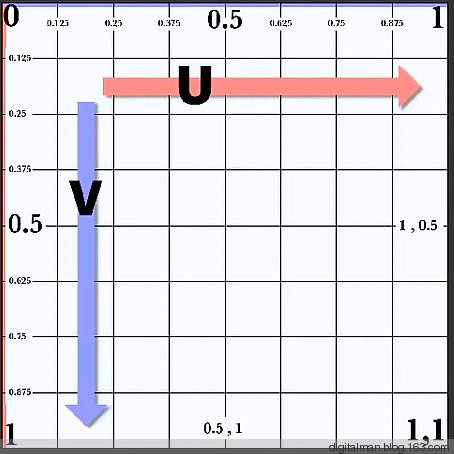1、在场景中建立一个立方体。然后按C 转换多边形。
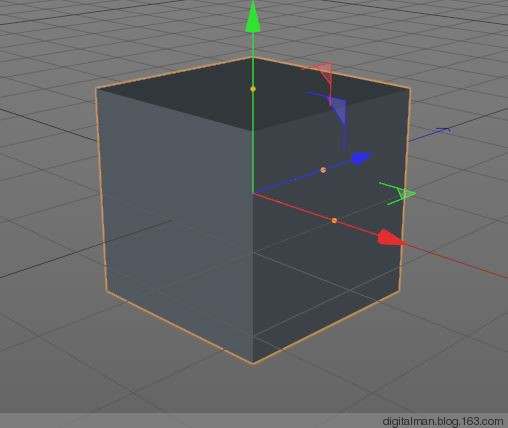
2、转换到BP UV EDIT 中,点击一个面(注意,在哪一个窗口,按哪一个按钮,上两篇已经说了),右侧出现这个面的UV。
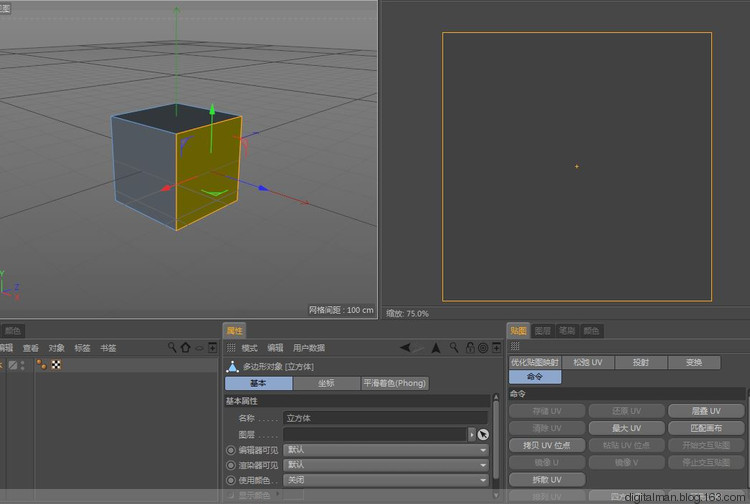
3、在左侧再点击一个面,右侧还是一样。
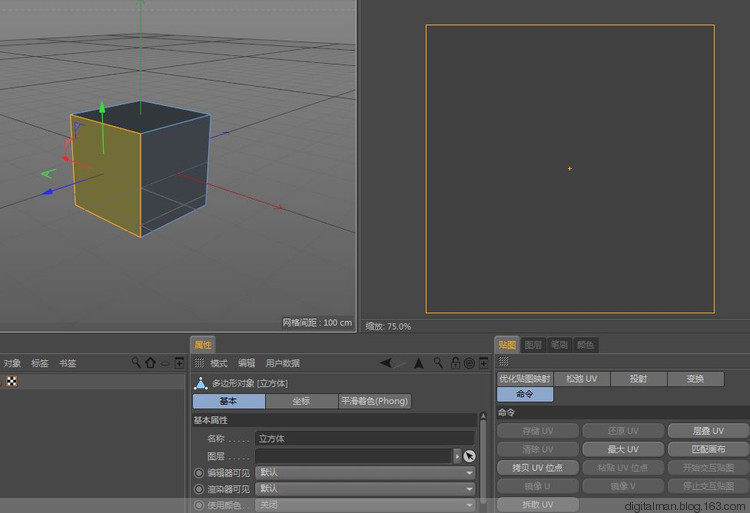
4、我们再转到 BP BODY PAINT 绘画模块中(点右上角--界面)
在三维模型上绘制贴图,一是必须有模型(废话);二是模型有UV(有了);三是必须有材质(决定画的是哪一类,颜色,反射,高光等);四是材质必须有贴图(画布大小)。点击下面的材质面板。
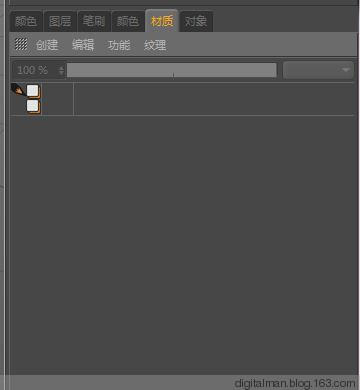
5、双击出现一个材质球。图标为×,表示不能编辑,点它一下,变成笔就可以。材质建立完成。
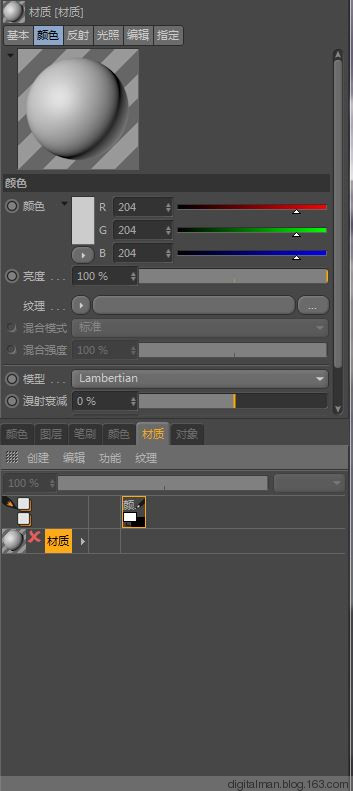
6、宽度高度为1024( 一般为256、512、1024、2048、4096等方形尺寸,贴图越大越精细,但越消耗资源),选个颜色--黄色。

7、现在场景中有一个材质,该材质颜色通道有一个大小为1024×1024像素的贴图,贴图的颜色为黄色。
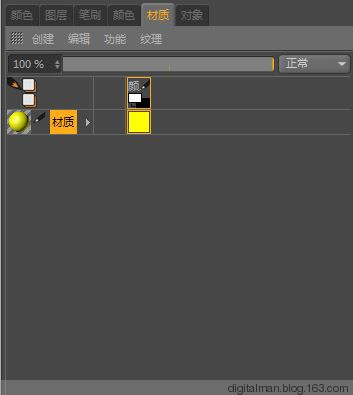
8、但是立方体不是黄色,点击左侧工具架上的笔,在物体上也画不了
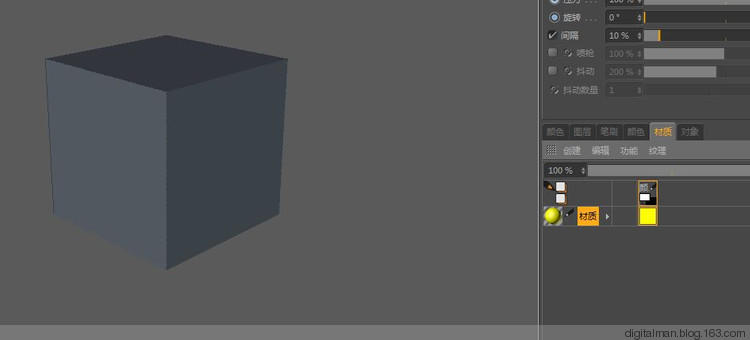
9、点击右上角--界面--启动,回到原始界面看看。发现,原来,材质是建立了,但是没有赋予立方体。现在把材质赋予给立方体。
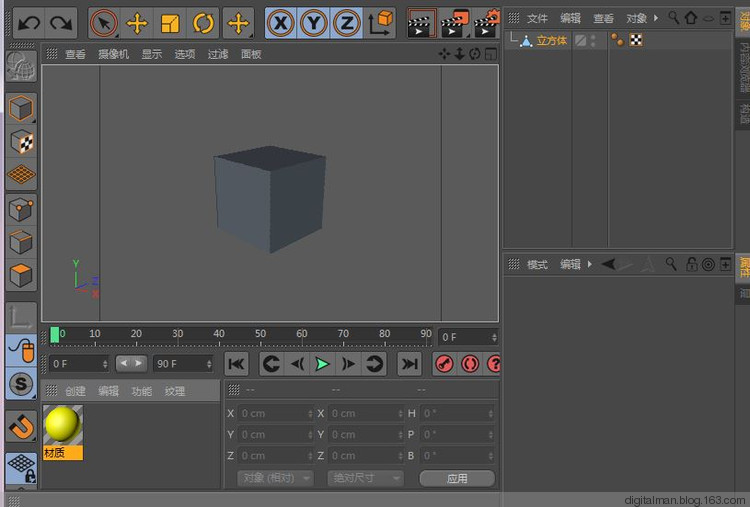
10、转回BP BODY EDIT,发现立方体已经变成黄色,点击右下角的“对象”面板,发现材质标签有了。
实际上不用转到启动界面,在BP BODY PAINT中,直接把上面的材质拖到--对象面板中的立方体就行了。
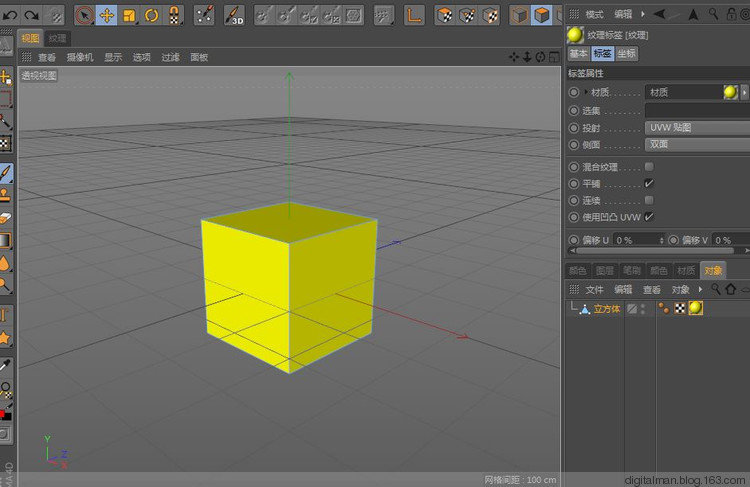
11、点击左侧工具的笔刷,在笔刷面板选择一个笔刷图案,调节尺寸。快捷键是 ". +]"为变大,".+["变小。 翻译过来是先按住“点”,然后再按“】”键是放大笔刷尺寸。
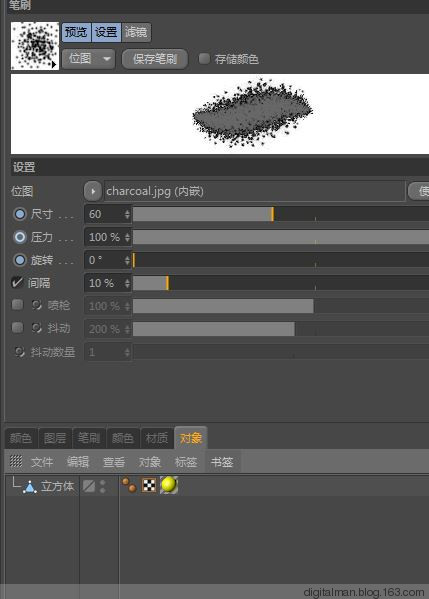
12、点击颜色面板,选择红色。
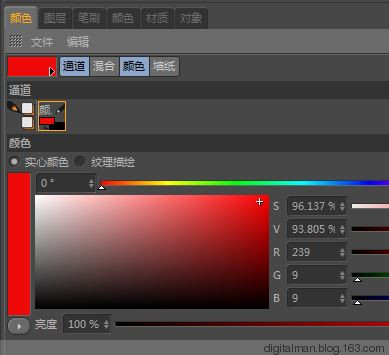
13、注意:在一个面上画一个圈。你会发现,其他的面也自动出现一个圈
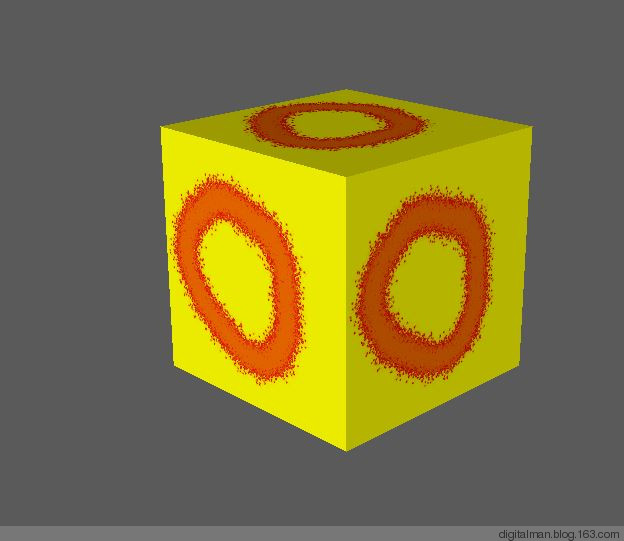
14、转回 BP UV EDIT ,把UV标签拖入到右边窗口,右边窗口也出现了纹理。
现在你应该明白了吧:左边的立方体模型六个面的UV是重合在一起的,也就是说,六个面共享一个贴图。在特殊情况下是可以用的,但是,一般情况下,一个模型的不同位置纹理是不一样的,要求与之对应的UV不能重合,所以必须把重合的“UV拆开。”
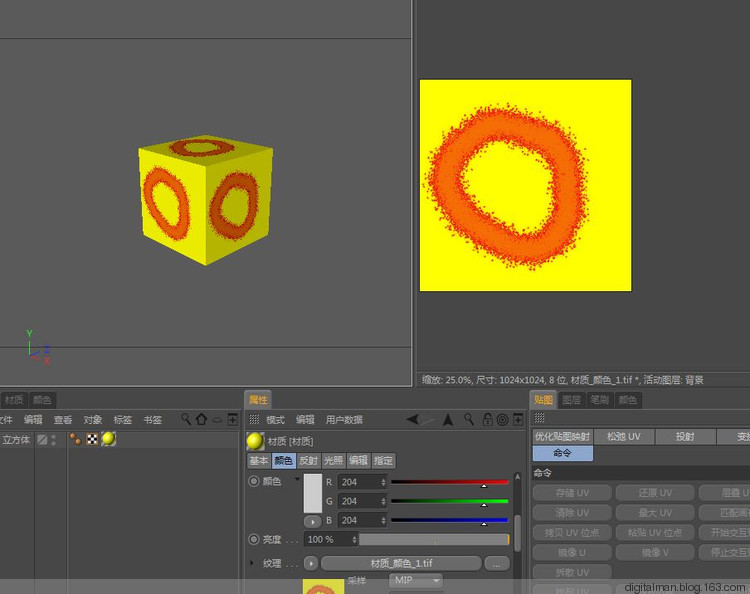
15、删掉模型的材质标签。选择面选择,点击侧面一个面。右侧显示对象的UV。
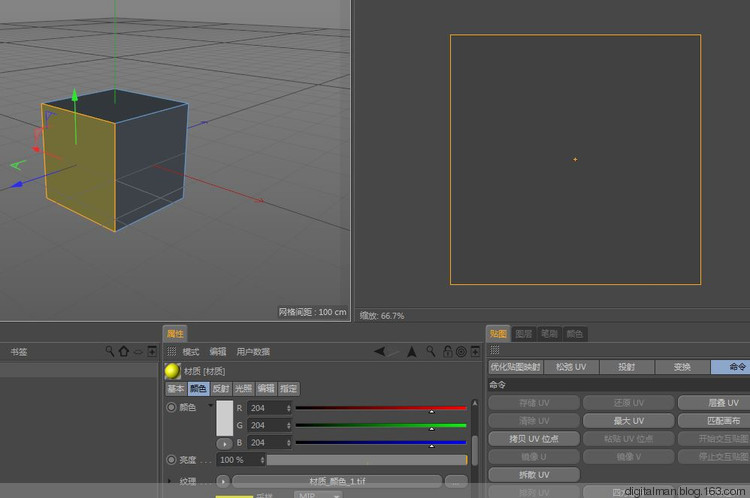
16、点击“UV多边形”按钮,按E,把它拖出来,放到一边。
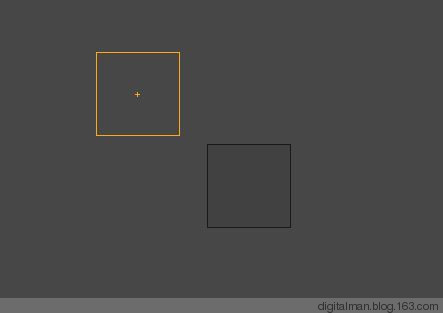
17、在点击面选择按钮,选择相邻另一面。同上操作,把它的UV也移到一边。
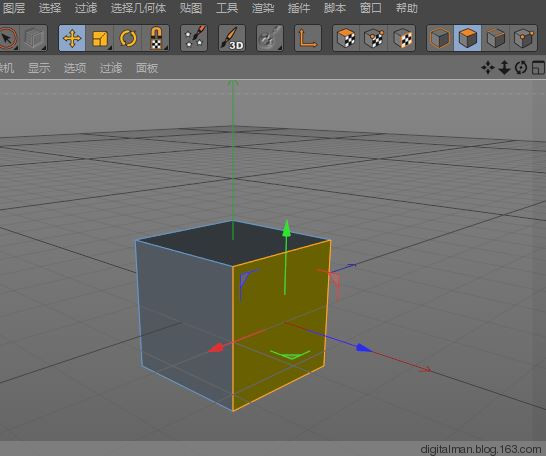
18、同理,把六个面全部拆开,原则上,只要拆开不重合,放到哪里都可以。但是为了能够看出哪个UV是侧面,哪个是顶面,所以,还是摆放一下为好,能看出对应的层次。如下:
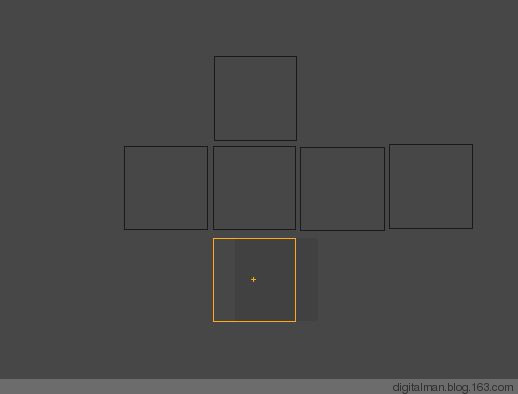
19、但是六个UV已经超出了“UV0-1”纹理贴图范围,如果贴图不设定为“平铺”,会得不到纹理。所以,点击“UV多边形”按钮。按0,选择框选,选中所有的UV,点击下面--命令面板--匹配画布。他们就排列进来了。
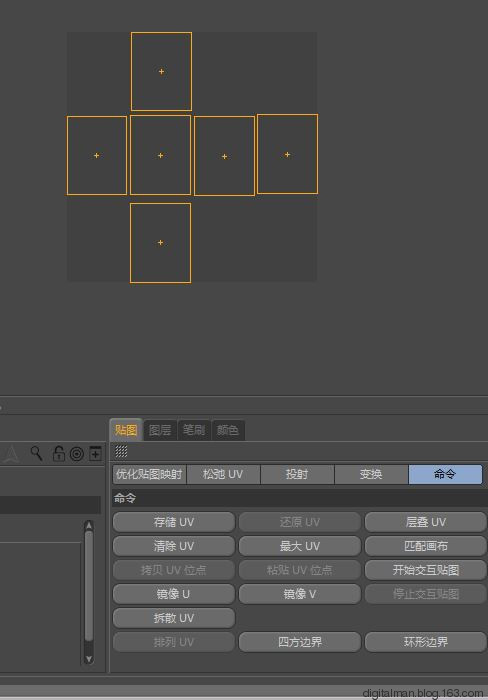
20、转回BP BODY PAINT ,重复步骤5,建立一个材质球,再建立一个蓝色的纹理贴图。
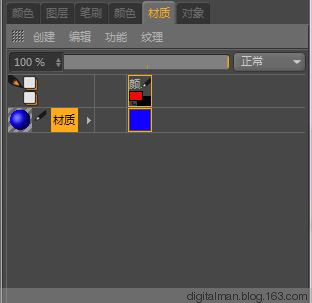
21、点击面板对象,把上面的材质球,拖给它。
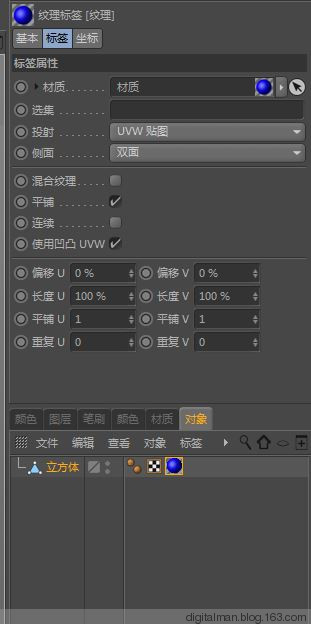
22、点击颜色,为画笔选择绿色。
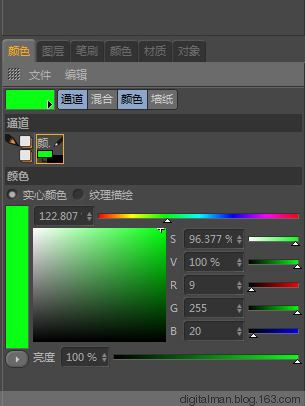
23、点击左侧画笔,在笔刷面板选择一个笔刷,调整笔刷尺寸。
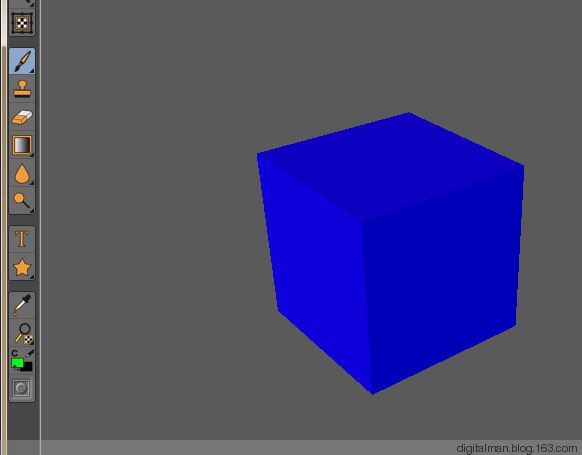
24、在一个面画“1”,发现别的面没有出现。
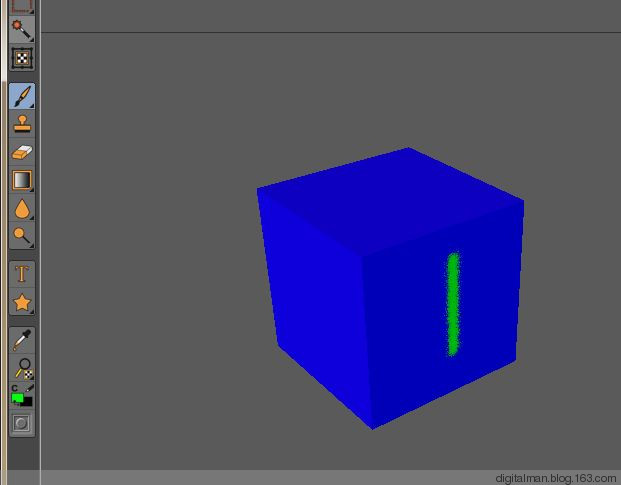
24、在一个面画“1”,发现别的面没有出现。
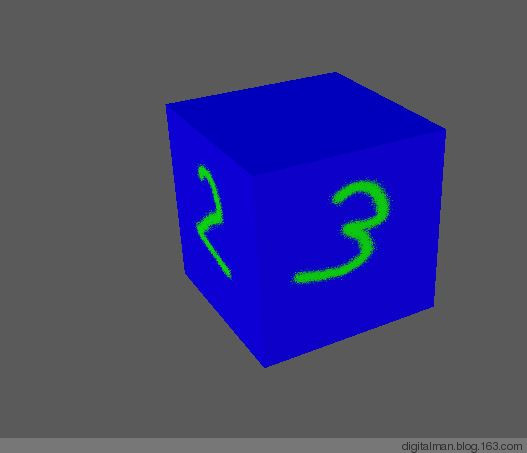
26、依次画
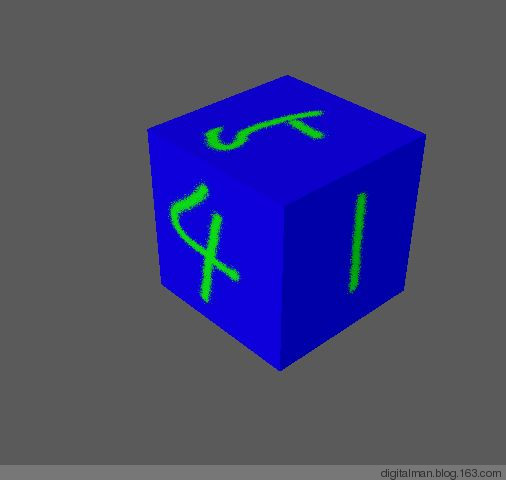
27、点击BP BODY PAINT 窗口下的纹理窗口(左上角)点击一下,下面的蓝色贴图。你明白了吧!
如果把对应1的UV和对应2的UV重合到3的UV处,模型纹理 会怎样?
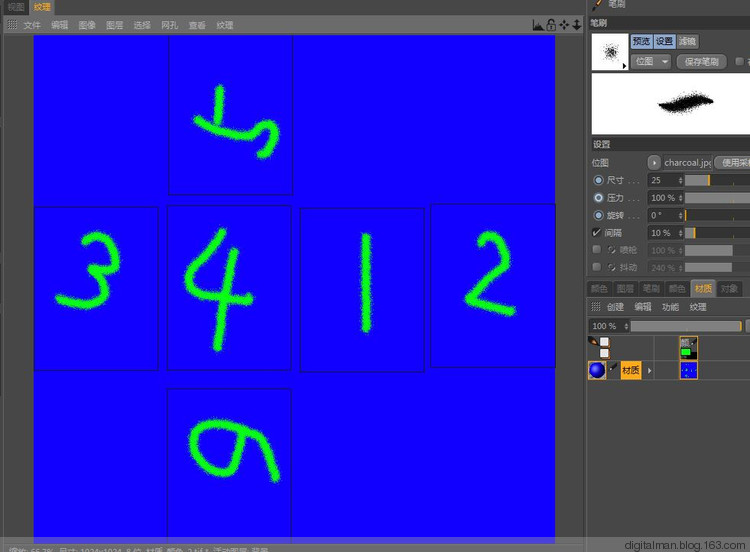
总之,UV编辑的基本规则如下:
1、UV避免相互重合,重叠的UV会造成纹理贴图显示的重叠或拉伸不正常显示效果。
2、UV伸展尽可能保持比例,避免纹理贴图的拉伸变形。
3、尽可能少拆分,保证“UV的逻辑联系”。为的是贴图绘制平滑过渡、自然。因为纹理接缝处的颜色和纹理很难拼贴在一起。接缝要尽量安排在不容及观察的地方。
4、保持UV在0-1纹理空间中,并进行排列,有效利用0~1空间。超出会出现毛病。